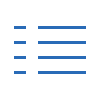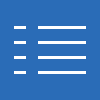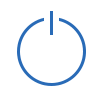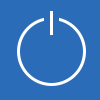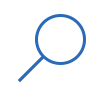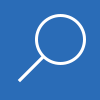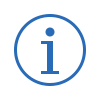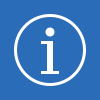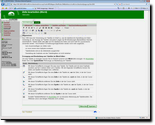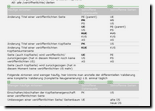Wann werden Tabellen verwendet
- Tabelle werden für die Darstellung von tabellarisch strukturierten Informationen verwendet.
- Unter tabellarisch strukturierten Informationen versteht man Informationen die sich in Zeilen und Spalten gliedern lassen. Dabei handelt es sich i.d.R. um gleichartige Informationsobjekte, die in Zeilen und deren Eigenschaften in Spalten angeordnet sind. Die Daten in derselben Spalte lassen sich durch eine Spaltenüberschrift beschreiben. Das sind z.B.:
- Kontaktlisten (Name, Telefon, ...)
- Ergebnislisten von Wahlen oder Wettkämpfen
- Wirtschaftsdaten
- Veranstaltungsprogramme, Routenpläne
- Abkürzungsverzeichnisse, Übersetzungstabellen
- Beachten Sie beim Entwurf einer Tabelle, dass die Tabellenbreite auf die Seitenbreite Ihres Designs(z.B. 640 Pixel) begrenzt ist, deswegen ist auch die Anzahl der Spalten begrenzt (je nach Inhalt sind max. 6...10 Spalten möglich).
- Sich fortschreibende Spaltenüberschriften (Jahre, Namen von Orten, Personen) sollten deshalb vermieden werden. Oftmals können solche Probleme durch Spiegeln der Tabelle (vertauschen von Zeilen und Spalten) gelöst werden.
Besonderheiten für barrierefreie Seiten
- Tabelle dürfen nur für die Darstellung von tabellarisch strukturierten Informationen verwendet werden, jedoch nicht für Layoutzwecke.
- Tabellen müssen immer eine Kopfzeile besitzen und die Spalten beschriftet sein.
- Tabellen müssen einfach strukturiert sein. Aus diesem Grund soll auf ein zusammenfügen von Zellen verzichtet werden.
Beide Besonderheiten werden durch den Word-Editor berücksichtigt.
Bearbeitung von Tabellen
Allgemeines:
Das CMS lässt die Verwendung von Tabellen im Inhalt zu, was für tabellarische Darstellung von Daten notwendig ist. Die Anzeige der Tabellen wird jedoch wegen der BI-Anforderungen (Barrierefreies Internet) vereinheitlicht. Tabelle dürfen aber nur noch für tabellarische Daten und nicht mehr für Layoutzwecke verwendet werden. Verschiedene Formatierungsmöglichkeiten werden nicht mehr angeboten.
kein Zusammenfügen von Zellen mehr
es muss immer eine Kopfzeile existieren
Tabellenbreite wird an die Zellenbreite ausgerichtet
Darstellung der Kopfzeile und des Tabellengitters ist nicht änderbar
Erzeugung und Bearbeitung von Tabellen im Word-Editor:
Um eine Tabelle zu erzeugen müssen Sie im Entwurf zunächst eine Word-Zelle erzeugen. Im Word-Editor finden Sie in der Symbolleiste Werkzeuge zur Bearbeitung von Tabellen.
Symb. | Beschreibung |
|---|---|
| Mit dieser Schaltfläche erzeugen Sie eine neue Tabelle. Die Tabelle wird mit einer Kopfzeile versehen und hat 2 weitere Zeilen und 2 Spalten. Mit den folgenden Schaltfläche können Sie Zeilen und Spalten hinzufügen bzw. entfernen: |
| Mit dieser Schaltfläche fügen Sie eine Zeile in die Tabelle ein, vor der Zeile, in der der Cursor steht. |
| Mit dieser Schaltfläche fügen Sie eine Zeile in die Tabelle ein, nach der Zeile, in der der Cursor steht. |
| Mit dieser Schaltfläche entfernen Sie die Zeile in der der Cursor steht. |
| Mit dieser Schaltfläche fügen Sie eine Spalte in die Tabelle ein, vor der Spalte, in der der Cursor steht. |
| Mit dieser Schaltfläche fügen Sie eine Spalte in die Tabelle ein, nach der Spalte, in der der Cursor steht. |
| Mit dieser Schaltfläche entfernen Sie die Spalte in der der Cursor steht. |
| Schaltet Tabellenhilfslinien im Word-Editor ein zur besseren Abtrennung der Tabellenzellen. Die Hilfslinien sind in der fertigen Webseite nicht sichtbar. |
Tabellenbreite
- Die Tabellenbreite wird ausschließlich über die Zellenbreite eingestellt, d.h. es sind die Zellenfunktionen
 Verbreitern und
Verbreitern und  Verschmalern im CMS-Entwurf zu verwenden.
Verschmalern im CMS-Entwurf zu verwenden.
Spaltenbreiten
Automatisches und manuelles Einstellen der Spaltenbreiten
- Die Spaltenbreiten werden standardmäßig automatisch eingestellt, können jedoch vom Autor in nsoftCMS manuell exakt eingestellt werden.
- Die automatische Einstellung führt dazu, dass Spaltenbreiten platz sparend ausgerichtet sind, jedoch vollkommen unterschiedlich ausfallen können. Meistens ist diese Variante zweckmäßig, da Spaltenbreiten oftmals bezugslos sind.
- In bestimmten Fällen ist bei der automatischen Einstellung das Erscheinungsbild der Tabelle nicht gefällig oder es soll ein Bezug der Spalten zu anderen Elementen der Seite hergestellt werden. Mit der manuellen Einstellung können Spaltenbreiten erzwungen werden. Beispiele:
- Spalten sollen unabhängig vom Inhalt gleich breit sein.
- Spalten sollen am Satzspiegel der Seite oder mit anderen Tabellen ausgerichtet sein.
So stellen Sie die Spaltenbreiten ein
- Gehen Sie in
 Entwurf oder
Entwurf oder  Vorschau der jeweiligen Seite.
Vorschau der jeweiligen Seite. - Oberhalb links einer Tabelle befindet sich das Symbol
 Spaltenbreiten aktivieren, welches zuerst angeklickt werden muss.
Spaltenbreiten aktivieren, welches zuerst angeklickt werden muss. - Anschließend finden Sie oberhalb jeder Spaltentrennlinie die Symbole

 mit denen die Spaltentrennlinie nach links bzw. nach rechts verschoben werden kann. Es empfiehlt sich, beim Einstellen der Spaltenbreiten immer bei den äußeren Spalten zu beginnen (da diese nur einen Freiheitsgrad haben).
mit denen die Spaltentrennlinie nach links bzw. nach rechts verschoben werden kann. Es empfiehlt sich, beim Einstellen der Spaltenbreiten immer bei den äußeren Spalten zu beginnen (da diese nur einen Freiheitsgrad haben). - Um zur automatischen Einstellung zurückzukehren und die manuellen Einstellungen zu verwerfen, klicken sie erneut auf
 Spaltenbreiten deaktivieren.
Spaltenbreiten deaktivieren.
Probleme bei langen Wörtern in zu engen Spalten
- Bei der manuellen Einstellung müssen Sie sicherstellen, dass lange Begriffe die Spaltenbreite nicht überschreiten, da sonst die Tabellezelle die Tabelle und damit die CMS-Zelle auseinanderdrückt, was i.d.R. das Seitenlayout beeinträchtigt.
- Zu Hilfestellung wird bei Problemen zwischen den Symbolen

 ein hellroter Farbbalken angezeigt. Verbreitern Sie die zu enge Spalte so, dass der Farbbalken verschwindet.
ein hellroter Farbbalken angezeigt. Verbreitern Sie die zu enge Spalte so, dass der Farbbalken verschwindet. - Trennen oder kürzen Sie lange Wörter.
- Zu Hilfestellung wird bei Problemen zwischen den Symbolen
Beachten bei der manuellen Einstellung
- Wenn nach manueller Einstellung der Spaltenbreiten die Tabellenbreite (Zellenbreite) geändert wird, wird die manuelle Einstellung der Spaltenbreiten aufgehoben.
- Ebenso wird die manuelle Einstellung der Spaltenbreiten aufgehoben, wenn in der Tabelle Spalten hinzugefügt oder gelöscht werden. In beiden Fällen können Sie aber erneut die manuelle Einstellung durchführen.
- Befinden sich in einer Zelle mehrere Tabellen, werden die Spaltenbreiten immer synchron eingestellt. Dies setzt voraus, dass die Tabellen die gleiche Anzahl Spalten haben.
- Die Spaltenbreiten werden nur im Entwurf oder der Vorschau korrekt angezeigt. Im Word-Editor, wo sie die Inhalte der Tabellen bearbeiten, werden die eingestellten Tabellenbreite und Spaltenbreiten nicht wirksam, weil im Word-Editor keine Zellenbreite berücksichtigt wird.

Wir arbeiten mit Software von http://www.campus21.de.
Verantwortlich für angezeigte Daten ist der Webdomain-Eigentümer laut Impressum.